电商项目第三天
0.学习目标
- 独立实现品牌新增
- 实现图片上传
- 了解FastDFS的安装
- 使用FastDFS客户端实现上传
1.品牌的新增
昨天我们完成了品牌的查询,接下来就是新增功能。
1.1.页面实现
1.1.1.初步编写弹窗
当我们点击新增按钮,应该出现一个弹窗,然后在弹窗中出现一个表格,我们就可以填写品牌信息了。
我们查看Vuetify官网,弹窗是如何实现:
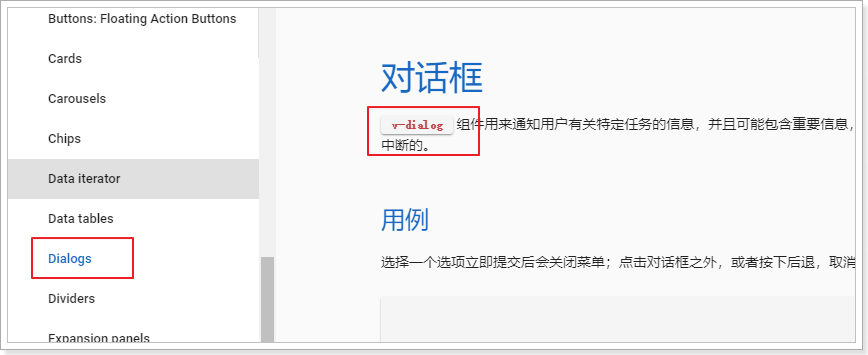
另外,我们可以通过文档看到对话框的一些属性:
- value:控制窗口的可见性,true可见,false,不可见
- max-width:控制对话框最大宽度
- scrollable :是否可滚动,要配合v-card来使用,默认是false
- persistent :点击弹窗以外的地方不会关闭弹窗,默认是false
现在,我们来使用一下。
首先,我们在data中定义一个show属性,来控制对话框的显示状态:
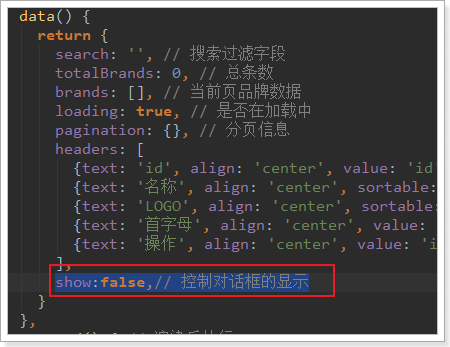
然后,在页面添加一个v-dialog
<!--弹出的对话框-->
<v-dialog max-width="500" v-model="show" persistent>
<v-card>
<!--对话框的标题-->
<v-toolbar dense dark color="primary">
<v-toolbar-title>新增品牌</v-toolbar-title>
</v-toolbar>
<!--对话框的内容,表单-->
<v-card-text class="px-5">
我是表单
</v-card-text>
</v-card>
</v-dialog>说明:
我们给dialog指定了3个属性,分别是
- max-width:限制宽度
- v-model:value值双向绑定到show变量,用来控制窗口显示
- persisitent:控制窗口不会被意外关闭
因为可滚动需要配合
v-card使用,因此我们在对话框中加入了一个v-card在
v-card的头部添加了一个v-toolbar,作为窗口的头部,并且写了标题为:新增品牌- dense:紧凑显示
- dark:黑暗主题
- color:颜色,primary就是整个网站的主色调,蓝色
- 在
v-card的内容部分,暂时空置,等会写表单
class=“px-5":vuetify的内置样式,含义是padding的x轴设置为5,这样表单内容会缩进一些,而不是顶着边框
基本语法:{property}{direction}-{size}
property:属性,有两种
padding和marginp:对应paddingm:对应margin
direction:只padding和margin的作用方向,
t- 对应margin-top或者padding-top属性b- 对应margin-bottomorpadding-bottoml- 对应margin-leftorpadding-leftr- 对应margin-rightorpadding-rightx- 同时对应*-left和*-right属性y- 同时对应*-top和*-bottom属性
size:控制空间大小,基于
$spacer进行倍增,$spacer默认是16px0:将margin或padding的大小设置为01- 将margin或者padding属性设置为$spacer * .252- 将margin或者padding属性设置为$spacer * .53- 将margin或者padding属性设置为$spacer4- 将margin或者padding属性设置为$spacer * 1.55- 将margin或者padding属性设置为$spacer * 3
1.1.2.实现弹窗的可见和关闭
窗口可见
接下来,我们要在点击新增品牌按钮时,将窗口显示,因此要给新增按钮绑定事件。
<v-btn color="primary" @click="addBrand">新增品牌</v-btn>然后定义一个addBrand方法:
addBrand(){
// 控制弹窗可见:
this.show = true;
}效果:
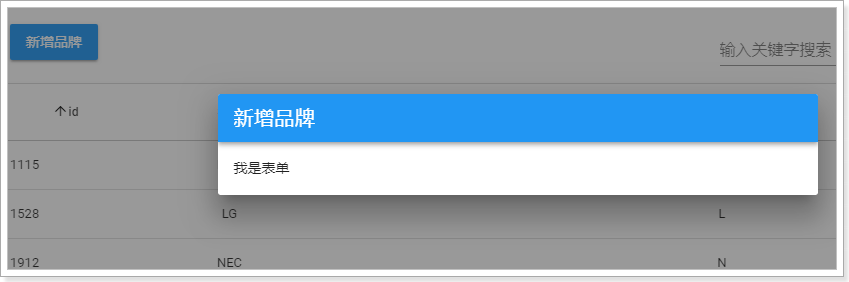
窗口关闭
现在,悲剧发生了,因为我们设置了persistent属性,窗口无法被关闭了。除非把show属性设置为false
因此我们需要给窗口添加一个关闭按钮:
<!--对话框的标题-->
<v-toolbar dense dark color="primary">
<v-toolbar-title>新增品牌</v-toolbar-title>
<v-spacer/>
<!--关闭窗口的按钮-->
<v-btn icon @click="closeWindow"><v-icon>close</v-icon></v-btn>
</v-toolbar>并且,我们还给按钮绑定了点击事件,回调函数为closeWindow。
接下来,编写closeWindow函数:
closeWindow(){
// 关闭窗口
this.show = false;
}效果:
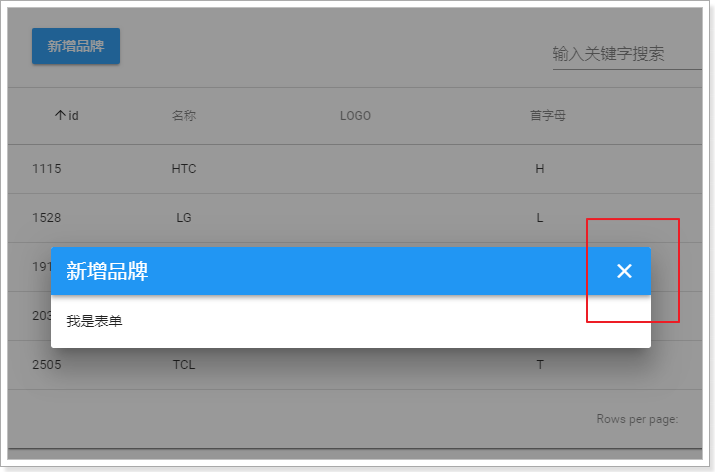
1.1.3.新增品牌的表单页
接下来就是写表单了。我们有两种选择:
- 直接在dialog对话框中编写表单代码
- 另外编写一个组件,组件内写表单代码。然后在对话框引用组件
选第几种?
我们选第二种方案,优点:
- 表单代码独立组件,可拔插,方便后期的维护。
- 代码分离,可读性更好。
我们新建一个MyBrandForm.vue组件:
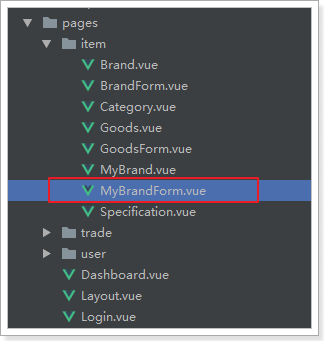
将MyBrandForm引入到MyBrand中,这里使用局部组件的语法:
先导入自定义组件:
// 导入自定义的表单组件
import MyBrandForm from './MyBrandForm'然后通过components属性来指定局部组件:
components:{
MyBrandForm
}然后在页面中引用:
页面效果:
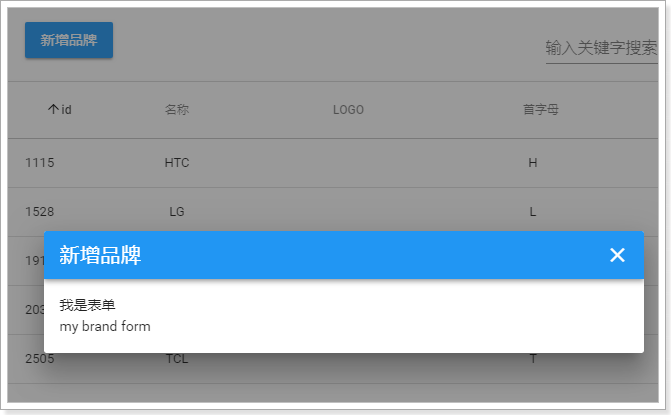
1.1.4.编写表单
1.1.4.1.表单
查看文档,找到关于表单的部分:
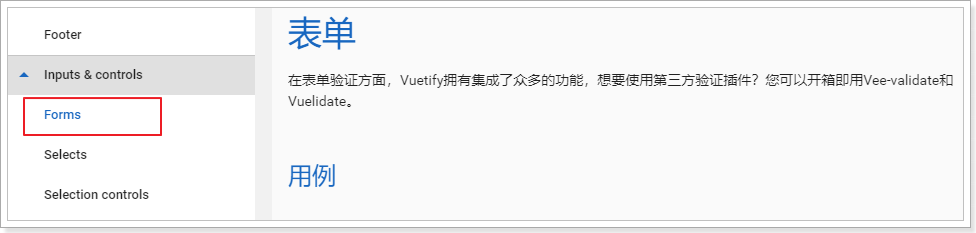
v-form,表单组件,内部可以有许多输入项。v-form有下面的属性:
- value:true,代表表单验证通过;false,代表表单验证失败
v-form提供了两个方法:
- reset:重置表单数据
- validate:校验整个表单数据,前提是你写好了校验规则。返回Boolean表示校验成功或失败
我们在data中定义一个valid属性,跟表单的value进行双向绑定,观察表单是否通过校验,同时把等会要跟表单关联的品牌brand对象声明出来:
export default {
name: "my-brand-form",
data() {
return {
valid:false, // 表单校验结果标记
brand:{
name:'', // 品牌名称
letter:'', // 品牌首字母
image:'',// 品牌logo
categories:[], // 品牌所属的商品分类数组
}
}
}
}然后,在页面先写一个表单:
<v-form v-model="valid">
</v-form>1.1.4.2.文本框
我们的品牌总共需要这些字段:
- 名称
- 首字母
- 商品分类,有很多个
- LOGO
表单项主要包括文本框、密码框、多选框、单选框、文本域、下拉选框、文件上传等。思考下我们的品牌需要哪些?
- 文本框:品牌名称、品牌首字母都属于文本框
- 文件上传:品牌需要图片,这个是文件上传框
- 下拉选框:商品分类提前已经定义好,这里需要通过下拉选框展示,提供给用户选择。
先看文本框,昨天已经用过的,叫做v-text-field:
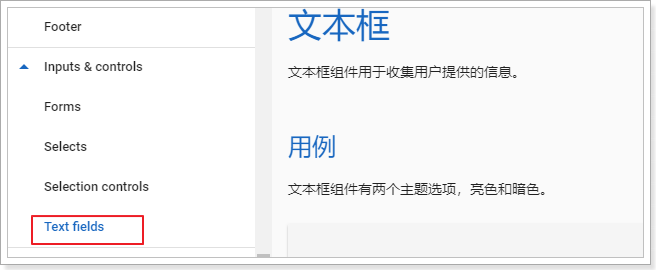
查看文档,v-text-field有以下关键属性:
- append-icon:文本框后追加图标,需要填写图标名称。无默认值
- clearable:是否添加一个清空图标,点击会清空文本框。默认是false
- color:颜色
- counter:是否添加一个文本计数器,在角落显示文本长度,指定true或允许的组大长度。无默认值
- dark:是否应用黑暗色调,默认是false
- disable:是否禁用,默认是false
- flat:是否移除默认的动画效果,默认是false
- full-width:指定宽度为全屏,默认是false
- hide-details:是否因此错误提示,默认是false
- hint:输入框的提示文本
- label:输入框的标签
- multi-line:是否转为文本域,默认是false。文本框和文本域可以自由切换
- placeholder:输入框占位符文本,focus后消失
- required:是否为必填项,如果是,会在label后加*,不具备校验功能。默认是false
- rows:文本域的行数,
multi-line为true时才有效 - rules:指定校验规则及错误提示信息,数组结构。默认[]
- single-line:是否单行文本显示,默认是false
- suffix:显示后缀
接下来,我们先添加两个字段:品牌名称、品牌的首字母,校验规则暂时不写:
<v-form v-model="valid">
<v-text-field v-model="brand.name" label="请输入品牌名称" required />
<v-text-field v-model="brand.letter" label="请输入品牌首字母" required />
</v-form>- 千万不要忘了通过
v-model把表单项与brand的属性关联起来。
效果:
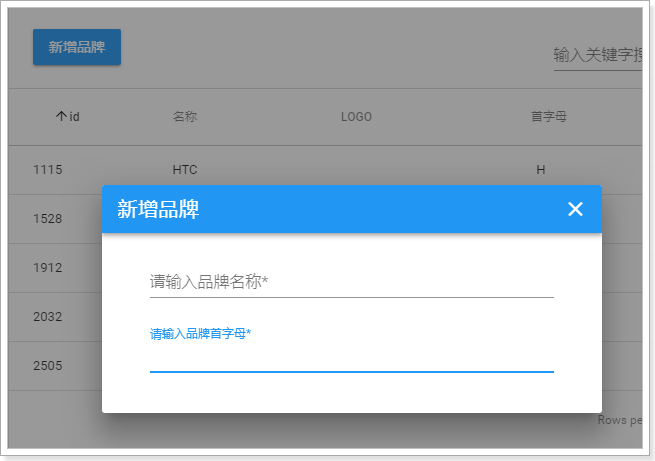
1.1.4.3.级联下拉选框
接下来就是商品分类了,按照刚才的分析,商品分类应该是下拉选框。
但是大家仔细思考,商品分类包含三级。在展示的时候,应该是先由用户选中1级,才显示2级;选择了2级,才显示3级。形成一个多级分类的三级联动效果。
这个时候,就不是普通的下拉选框,而是三级联动的下拉选框!
这样的选框,在Vuetify中并没有提供(它提供的是基本的下拉框)。因此我已经给大家编写了一个无限级联动的下拉选框,能够满足我们的需求。
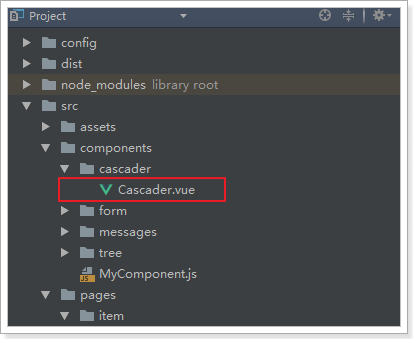
具体请参考课前资料的《自定义组件用法指南.md》
我们在代码中使用:
<v-cascader
url="/item/category/list"
multiple
required
v-model="brand.categories"
label="请选择商品分类"/>- url:加载商品分类选项的接口路径
- multiple:是否多选,这里设置为true,因为一个品牌可能有多个分类
- requried:是否是必须的,这里为true,会在提示上加*,提醒用户
- v-model:关联我们brand对象的categories属性
- label:文字说明
效果:
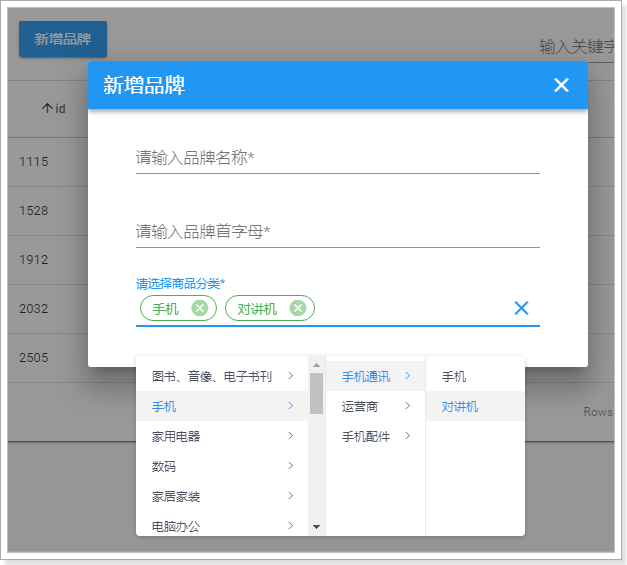
data中获取的结果:
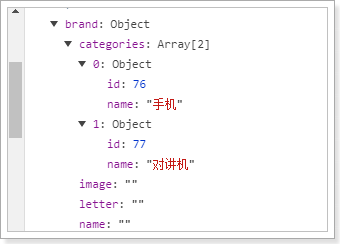
1.1.4.4.文件上传项
在Vuetify中,也没有文件上传的组件。

还好,我已经给大家写好了一个文件上传的组件:
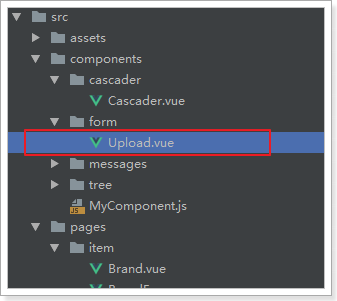
详细用法,参考《自定义组件使用指南.md》
我们添加上传的组件:
<v-layout row>
<v-flex xs3>
<span style="font-size: 16px; color: #444">品牌LOGO:</span>
</v-flex>
<v-flex>
<v-upload
v-model="brand.image"
url="/upload"
:multiple="false"
:pic-width="250"
:pic-height="90"
/>
</v-flex>
</v-layout>注意:
- 文件上传组件本身没有提供文字提示。因此我们需要自己添加一段文字说明
我们要实现文字和图片组件左右放置,因此这里使用了
v-layout布局组件:- layout添加了row属性,代表这是一行,如果是column,代表是多行
layout下面有
v-flex组件,是这一行的单元,我们有2个单元<v-flex xs3>:显示文字说明,xs3是响应式布局,代表占12格中的3格- 剩下的部分就是图片上传组件了
v-upload:图片上传组件,包含以下属性:- v-model:将上传的结果绑定到brand的image属性
- url:上传的路径,我们先随便写一个。
- multiple:是否运行多图片上传,这里是false。因为品牌LOGO只有一个
- pic-width和pic-height:可以控制l图片上传后展示的宽高
最终结果:
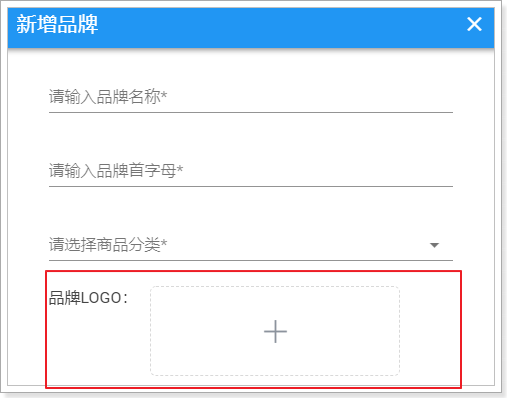
1.1.4.5.按钮
上面已经把所有的表单项写完。最后就差提交和清空的按钮了。
在表单的最下面添加两个按钮:
<v-layout class="my-4" row>
<v-spacer/>
<v-btn @click="submit" color="primary">提交</v-btn>
<v-btn @click="clear" >重置</v-btn>
</v-layout>- 通过layout来进行布局,
my-4增大上下边距 v-spacer占用一定空间,将按钮都排挤到页面右侧- 两个按钮分别绑定了submit和clear事件
我们先将方法定义出来:
methods:{
submit(){
// 提交表单
},
clear(){
// 重置表单
}
}重置表单相对简单,因为v-form组件已经提供了reset方法,用来清空表单数据。只要我们拿到表单组件对象,就可以调用方法了。
我们可以通过$refs内置对象来获取表单组件。
首先,在表单上定义ref属性:
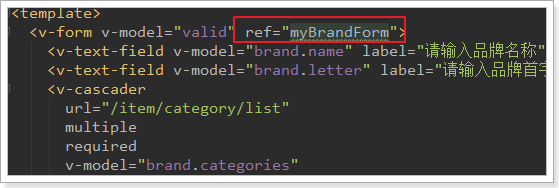
然后,在页面查看this.$refs属性:
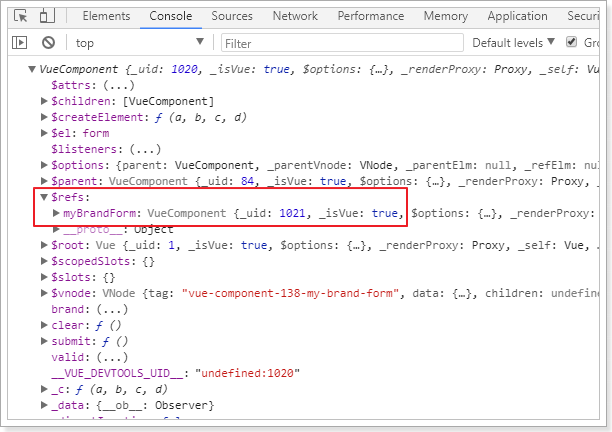
看到this.$refs中只有一个属性,就是myBrandForm
我们在clear中来获取表单对象并调用reset方法:
methods:{
submit(){
// 提交表单
console.log(this);
},
clear(){
// 重置表单
this.$refs.myBrandForm.reset();
// 需要手动清空商品分类
this.categories = [];
}
}要注意的是,这里我们还手动把this.categories清空了,因为我写的级联选择组件并没有跟表单结合起来。需要手动清空。
1.1.5.表单校验
1.1.5.1.校验规则
Vuetify的表单校验,是通过rules属性来指定的:
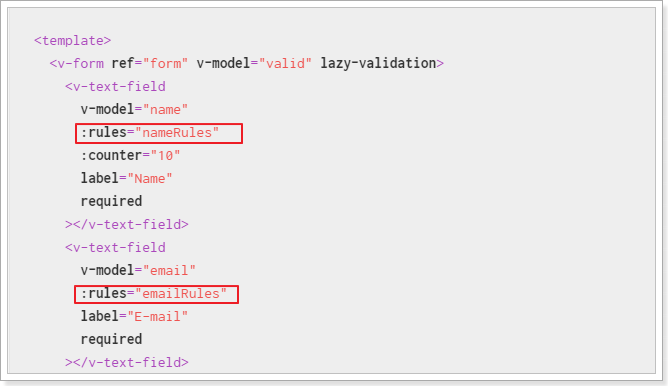
校验规则的写法:
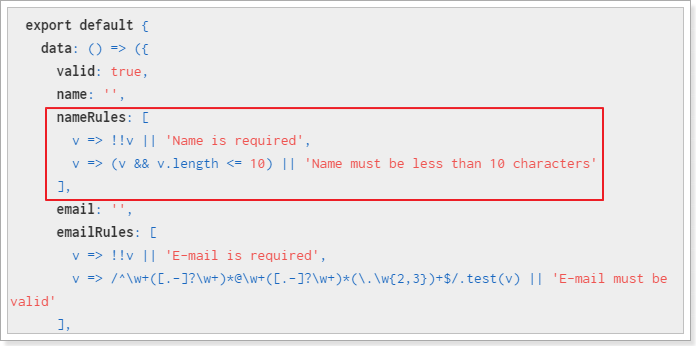
说明:
- 规则是一个数组
数组中的元素是一个函数,该函数接收表单项的值作为参数,函数返回值两种情况:
- 返回true,代表成功,
- 返回错误提示信息,代表失败
1.1.5.2.项目中代码
我们有四个字段:
- name:做非空校验和长度校验,长度必须大于1
- letter:首字母,校验长度为1,非空。
- image:图片,不做校验,图片可以为空
- categories:非空校验,自定义组件已经帮我们完成,不用写了
首先,我们定义规则:
nameRules:[
v => !!v || "品牌名称不能为空",
v => v.length > 1 || "品牌名称至少2位"
],
letterRules:[
v => !!v || "首字母不能为空",
v => /^[A-Z]{1}$/.test(v) || "品牌字母只能是A~Z的大写字母"
]然后,在页面标签中指定:
<v-text-field v-model="brand.name" label="请输入品牌名称" required :rules="nameRules" />
<v-text-field v-model="brand.letter" label="请输入品牌首字母" required :rules="letterRules" />效果:
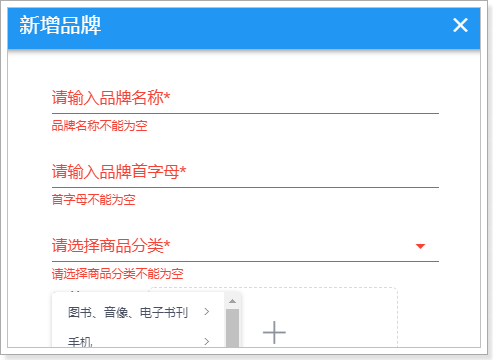
1.1.6.表单提交
在submit方法中添加表单提交的逻辑:
submit() {
// 1、表单校验
if (this.$refs.myBrandForm.validate()) {
// 2、定义一个请求参数对象,通过解构表达式来获取brand中的属性
const {categories ,letter ,...params} = this.brand;
// 3、数据库中只要保存分类的id即可,因此我们对categories的值进行处理,只保留id,并转为字符串
params.cids = categories.map(c => c.id).join(",");
// 4、将字母都处理为大写
params.letter = letter.toUpperCase();
// 5、将数据提交到后台
this.$http.post('/item/brand', params)
.then(() => {
// 6、弹出提示
this.$message.success("保存成功!");
})
.catch(() => {
this.$message.error("保存失败!");
});
}
}- 1、通过
this.$refs.myBrandForm选中表单,然后调用表单的validate方法,进行表单校验。返回boolean值,true代表校验通过 - 2、通过解构表达式来获取brand中的值,categories和letter需要处理,单独获取。其它的存入params对象中
- 3、品牌和商品分类的中间表只保存两者的id,而brand.categories中保存的数对象数组,里面有id和name属性,因此这里通过数组的map功能转为id数组,然后通过join方法拼接为字符串
- 4、首字母都处理为大写保存
- 5、发起请求
- 6、弹窗提示成功还是失败,这里用到的是我们的自定义组件功能message组件:
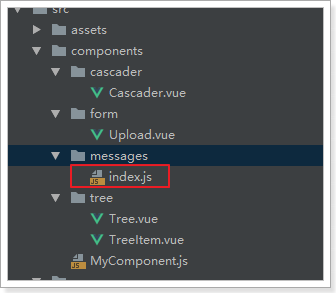
这个插件把$message对象绑定到了Vue的原型上,因此我们可以通过this.$message来直接调用。
包含以下常用方法:
- info、error、success、warning等,弹出一个带有提示信息的窗口,色调与为普通(灰)、错误(红色)、成功(绿色)和警告(黄色)。使用方法:this.$message.info("msg")
- confirm:确认框。用法:
this.$message.confirm("确认框的提示信息"),返回一个Promise
1.2.后台实现新增
1.2.1.controller
还是一样,先分析四个内容:
- 请求方式:刚才看到了是POST
- 请求路径:/brand
- 请求参数:brand对象,外加商品分类的id数组cids
- 返回值:无
代码:
/**
* 新增品牌
* @param brand
* @return
*/
@PostMapping
public ResponseEntity<Void> saveBrand(Brand brand, @RequestParam("cids") List<Long> cids) {
this.brandService.saveBrand(brand, cids);
return new ResponseEntity<>(HttpStatus.CREATED);
}1.2.2.Service
这里要注意,我们不仅要新增品牌,还要维护品牌和商品分类的中间表。
@Transactional
public void saveBrand(Brand brand, List<Long> ids) {
// 新增品牌
brand.setId(null);
int count = brandMapper.insert(brand);
if(count == 0){
throw new LyException(HttpStatus.INTERNAL_SERVER_ERROR, "新增品牌失败!");
}
// 新增品牌和分类中间表
for (Long cid : ids) {
count = brandMapper.saveCategoryBrand(cid, brand.getId());
if(count == 0){
throw new LyException(HttpStatus.INTERNAL_SERVER_ERROR, "新增品牌和分类失败!");
}
}
}这里调用了brandMapper中的一个自定义方法,来实现中间表的数据新增
1.2.3.Mapper
通用Mapper只能处理单表,也就是Brand的数据,因此我们手动编写一个方法及sql,实现中间表的新增:
public interface BrandMapper extends Mapper<Brand> {
/**
* 新增商品分类和品牌中间表数据
* @param cid 商品分类id
* @param bid 品牌id
* @return
*/
@Insert("INSERT INTO tb_category_brand (category_id, brand_id) VALUES (#{cid},#{bid})")
int insertCategoryBrand(@Param("cid") Long cid, @Param("bid") Long bid);
}1.3.请求参数格式错误
1.3.1.原因分析
我们填写表单并提交,发现报错了:
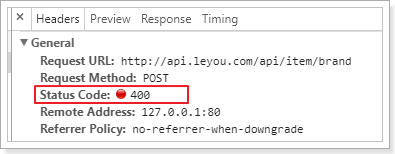
查看控制台的请求详情:
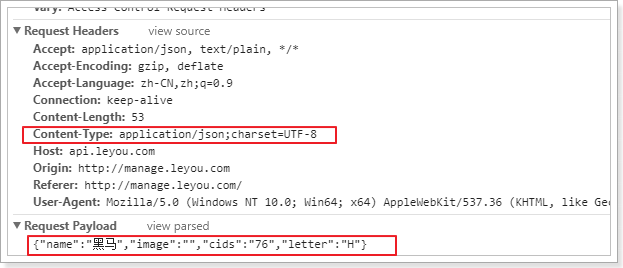
发现请求的数据格式是JSON格式。
原因分析:
axios处理请求体的原则会根据请求数据的格式来定:
- 如果请求体是对象:会转为json发送
- 如果请求体是String:会作为普通表单请求发送,但需要我们自己保证String的格式是键值对。
如:name=jack&age=12
1.3.2.QS工具
QS是一个第三方库,我们可以用npm install qs --save来安装。不过我们在项目中已经集成了,大家无需安装:
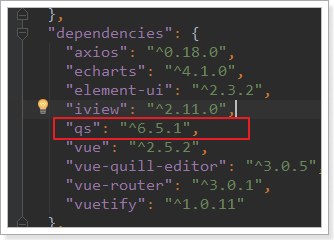
这个工具的名字:QS,即Query String,请求参数字符串。
什么是请求参数字符串?例如: name=jack&age=21
QS工具可以便捷的实现 JS的Object与QueryString的转换。
在我们的项目中,将QS注入到了Vue的原型对象中,我们可以通过this.$qs来获取这个工具:
我们将this.$qs对象打印到控制台:
created(){
console.log(this.$qs);
}发现其中有3个方法:
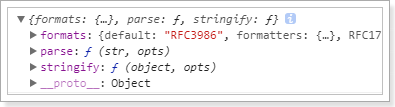
这里我们要使用的方法是stringify,它可以把Object转为QueryString。
测试一下,使用浏览器工具,把qs对象保存为一个临时变量:
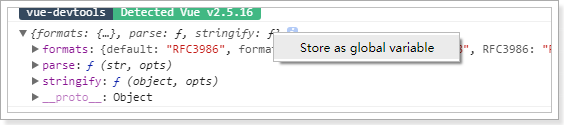
然后调用stringify方法:
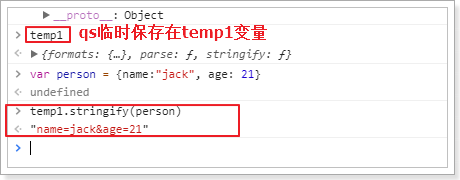
成功将person对象变成了 name=jack&age=21的字符串了
1.3.3.解决问题
修改页面,对参数处理后发送:
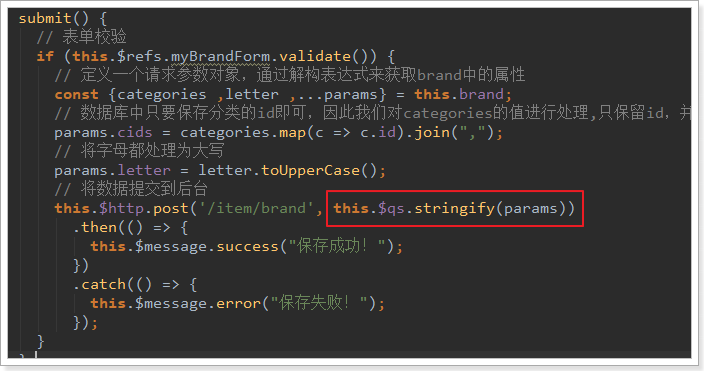
然后再次发起请求:
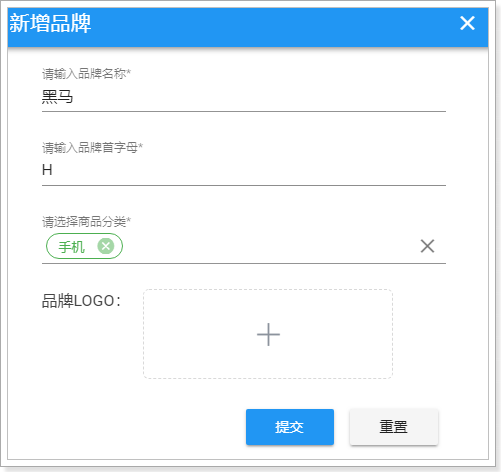
发现请求成功:
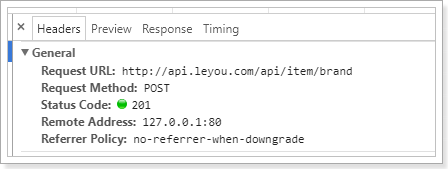
参数格式:
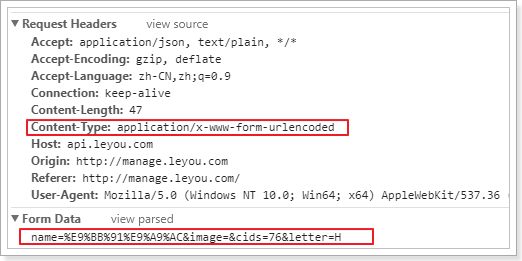
数据库:
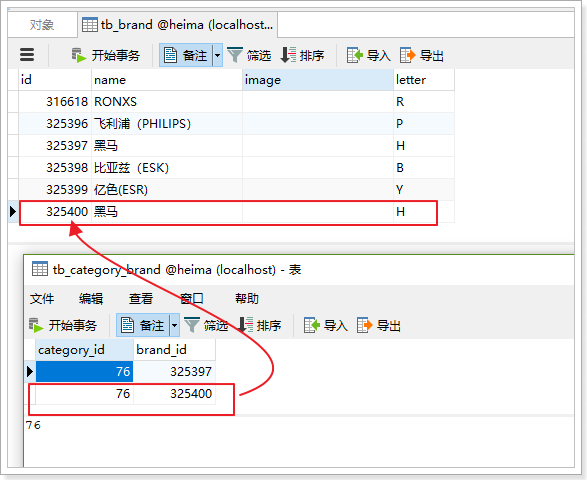
1.4.新增完成后关闭窗口
我们发现有一个问题:新增不管成功还是失败,窗口都一致在这里,不会关闭。
这样很不友好,我们希望如果新增失败,窗口保持;但是新增成功,窗口关闭才对。
因此,我们需要在新增的ajax请求完成以后,关闭窗口
但问题在于,控制窗口是否显示的标记在父组件:MyBrand.vue中。子组件如何才能操作父组件的属性?或者告诉父组件该关闭窗口了?
之前我们讲过一个父子组件的通信,有印象吗?
- 第一步,在父组件中定义一个函数,用来关闭窗口,不过之前已经定义过了,我们优化一下,关闭的同时重新加载数据:
closeWindow(){
// 关闭窗口
this.show = false;
// 重新加载数据
this.getDataFromServer();
}- 第二步,父组件在使用子组件时,绑定事件,关联到这个函数:
<!--对话框的内容,表单-->
<v-card-text class="px-5">
<my-brand-form @close="closeWindow"/>
</v-card-text>- 第三步,子组件通过
this.$emit调用父组件的函数:
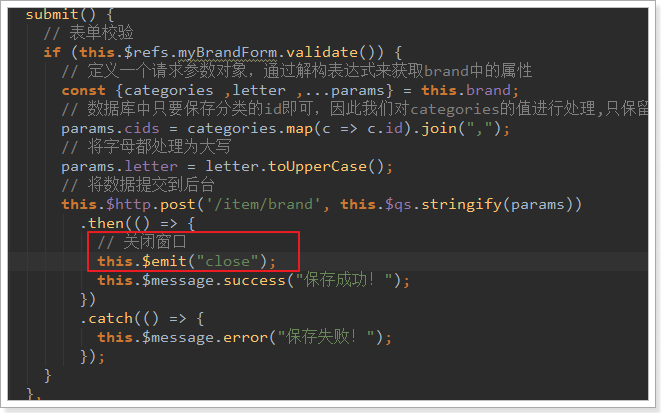
测试一下
2.实现图片上传
刚才的新增实现中,我们并没有上传图片,接下来我们一起完成图片上传逻辑。
文件的上传并不只是在品牌管理中有需求,以后的其它服务也可能需要,因此我们创建一个独立的微服务,专门处理各种上传。
2.1.搭建项目
2.1.1.创建module
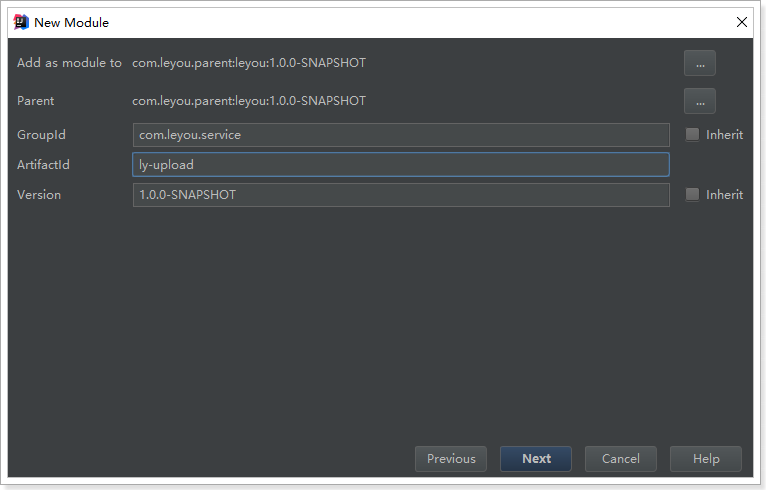
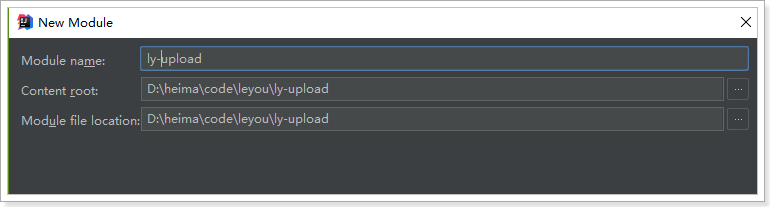
2.1.2.依赖
我们需要EurekaClient和web依赖:
<?xml version="1.0" encoding="UTF-8"?>
<project xmlns="http://maven.apache.org/POM/4.0.0"
xmlns:xsi="http://www.w3.org/2001/XMLSchema-instance"
xsi:schemaLocation="http://maven.apache.org/POM/4.0.0 http://maven.apache.org/xsd/maven-4.0.0.xsd">
<parent>
<artifactId>leyou</artifactId>
<groupId>com.leyou.parent</groupId>
<version>1.0.0-SNAPSHOT</version>
</parent>
<modelVersion>4.0.0</modelVersion>
<groupId>com.leyou.service</groupId>
<artifactId>ly-upload</artifactId>
<version>1.0.0-SNAPSHOT</version>
<dependencies>
<dependency>
<groupId>org.springframework.cloud</groupId>
<artifactId>spring-cloud-starter-netflix-eureka-client</artifactId>
</dependency>
<dependency>
<groupId>org.springframework.boot</groupId>
<artifactId>spring-boot-starter-web</artifactId>
</dependency>
<dependency>
<groupId>org.springframework.boot</groupId>
<artifactId>spring-boot-starter-test</artifactId>
</dependency>
</dependencies>
</project>2.1.3.编写配置
server:
port: 8082
spring:
application:
name: upload-service
servlet:
multipart:
max-file-size: 5MB # 限制文件上传的大小
# Eureka
eureka:
client:
service-url:
defaultZone: http://127.0.0.1:10086/eureka需要注意的是,我们应该添加了限制文件大小的配置
2.1.4.启动类
@SpringBootApplication
@EnableDiscoveryClient
public class LyUploadApplication {
public static void main(String[] args) {
SpringApplication.run(LyUploadApplication.class, args);
}
}
结构:
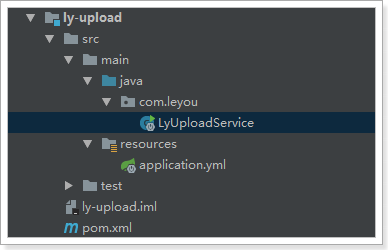
2.2.编写上传功能
2.2.1.controller
编写controller需要知道4个内容:
- 请求方式:上传肯定是POST
- 请求路径:/upload/image
- 请求参数:文件,参数名是file,SpringMVC会封装为一个接口:MultipleFile
- 返回结果:上传成功后得到的文件的url路径
代码如下:
@RestController
@RequestMapping("upload")
public class UploadController {
@Autowired
private UploadService uploadService;
/**
* 上传图片功能
* @param file
* @return
*/
@PostMapping("image")
public ResponseEntity<String> uploadImage(@RequestParam("file") MultipartFile file) {
// 返回200,并且携带url路径
return ResponseEntity.ok(this.uploadService.upload(file));
}
}2.2.2.service
在上传文件过程中,我们需要对上传的内容进行校验:
- 校验文件大小
- 校验文件的媒体类型
- 校验文件的内容
文件大小在Spring的配置文件中设置,因此已经会被校验,我们不用管。
具体代码:
@Service
public class UploadService {
// 支持的文件类型
private static final List<String> suffixes = Arrays.asList("image/png", "image/jpeg");
public String upload(MultipartFile file) {
try {
// 1、图片信息校验
// 1)校验文件类型
String type = file.getContentType();
if (!suffixes.contains(type)) {
throw new LyException(ExceptionEnum.INVALID_FILE_TYPE);
}
// 2)校验图片内容
BufferedImage image = ImageIO.read(file.getInputStream());
if (image == null) {
throw new LyException(ExceptionEnum.INVALID_FILE_TYPE);
}
// 2、保存图片
// 2.1、生成保存目录,保存到nginx所在目录的html下,这样可以直接通过nginx来访问到
File dir = new File("D:\\heima\\nginx\\html\\");
if (!dir.exists()) {
dir.mkdirs();
}
// 2.2、保存图片
file.transferTo(new File(dir, file.getOriginalFilename()));
// 2.3、拼接图片地址
String url = "http://image.leyou.com/" + file.getOriginalFilename();
return url;
} catch (Exception e) {
throw new LyException(ExceptionEnum.FILE_UPLOAD_ERROR);
}
}
}这里有一个问题:为什么图片地址需要使用另外的url?
- 图片不能保存在服务器内部,这样会对服务器产生额外的加载负担
- 一般静态资源都应该使用独立域名,这样访问静态资源时不会携带一些不必要的cookie,减小请求的数据量
2.2.3.测试上传
我们通过RestClient工具来测试:
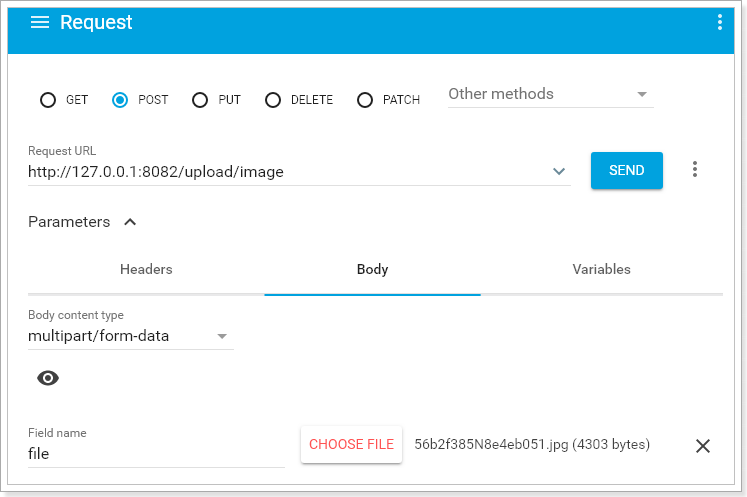
结果:
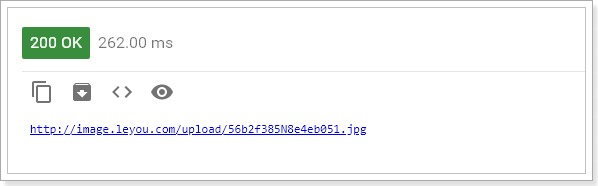
去目录下查看:
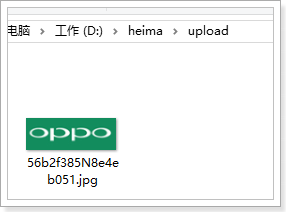
上传成功!
注意:图片上传以后,如果现在返回的地址中可以访问到该图片,就需要在nginx中配置,如果你的图片放在本地c://abc中,那么就必须在ngix中配置一个域名访问,然后转发地址修改为
server{
listem 80;
server_name image.leyou.com
....
location /{
root C:\\abc\\;
}
}2.2.4.忽略路由前缀
Zuul的路由功能中,会忽略路由匹配的路径前缀,不过我们的Controller中有/upload路径,此时如果通过网关访问,我们的地址应该是:http://api.leyou.com/api/upload/upload/image。这是因为路由匹配的前缀/upload在请求转发时会被自动忽略。
这样地址看起来非常臃肿,因此我们可以禁止忽略路由前缀:
zuul:
prefix: /api # 添加路由前缀
retryable: true
routes:
item-service: /item/** # 将商品微服务映射到/item/**
upload-service:
path: /upload/**
service: upload-service
strip-prefix: false这样,路由前缀也会作为地址一部分转发到微服务,那么我们可以这样访问:
http://api.leyou.com/api/upload/image
2.2.5.绕过网关缓存
默认情况下,所有的请求经过Zuul网关的代理,默认会通过SpringMVC预先对请求进行处理,缓存。普通请求并不会有什么影响,但是对于文件上传,就会造成造成不必要的网络负担。在高并发时,可能导致网络阻塞,Zuul网关不可用。这样我们的整个系统就瘫痪了。
所以,我们上传文件的请求需要绕过请求的缓存,直接通过路由到达目标微服务:
Zuul is implemented as a Servlet. For the general cases, Zuul is embedded into the Spring Dispatch mechanism. This lets Spring MVC be in control of the routing. In this case, Zuul buffers requests. If there is a need to go through Zuul without buffering requests (for example, for large file uploads), the Servlet is also installed outside of the Spring Dispatcher. By default, the servlet has an address of
/zuul. This path can be changed with thezuul.servlet-pathproperty.
现在,查看页面的请求路径:
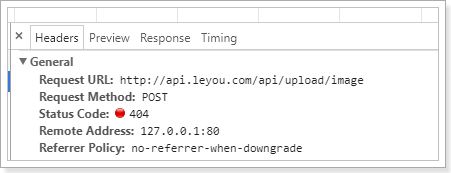
我们需要修改到以/zuul为前缀,可以通过nginx的rewrite指令实现这一需求:
Nginx提供了rewrite指令,用于对地址进行重写,语法规则:
rewrite "用来匹配路径的正则" 重写后的路径 [指令];
我们的案例:
server {
listen 80;
server_name api.leyou.com;
proxy_set_header X-Forwarded-Host $host;
proxy_set_header X-Forwarded-Server $host;
proxy_set_header X-Forwarded-For $proxy_add_x_forwarded_for;
proxy_set_header Host $host;
location /api/upload {
rewrite "^/(.*)$" /zuul/$1;
}
location / {
proxy_pass http://127.0.0.1:10010;
proxy_connect_timeout 600;
proxy_read_timeout 600;
}
}- 首先,我们映射路径是/api/upload,而下面一个映射路径是 / ,根据最长路径匹配原则,/api/upload优先级更高。也就是说,凡是以/api/upload开头的路径,都会被第一个配置处理
rewrite "^/(.*)$" /zuul/$1,路径重写:"^/(.*)$":匹配路径的正则表达式,用了分组语法,把/以后的所有部分当做1组/zuul/$1:重写的目标路径,这里用$1引用前面正则表达式匹配到的分组(组编号从1开始),在原始路径的基础上,添加了/zuul前缀。
修改完成,输入nginx -s reload命令重新加载配置。
然后测试:
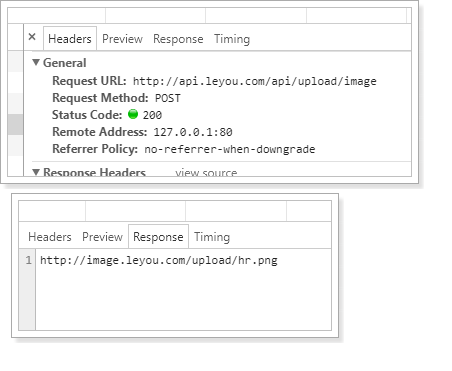
不过,非常遗憾的是,访问图片地址,却没有响应。

这是因为我们并没有任何服务器对应image.leyou.com这个域名。。
这个问题,我们可通过修改host文件来解决,这里不再赘述
2.2.6.之前上传的缺陷
先思考一下,之前上传的功能,有没有什么问题?
上传本身没有任何问题,问题出在保存文件的方式,我们是保存在服务器机器,就会有下面的问题:
- 单机器存储,存储能力有限
- 无法进行水平扩展,因为多台机器的文件无法共享,会出现访问不到的情况
- 数据没有备份,有单点故障风险
- 并发能力差
这个时候,最好使用分布式文件存储来代替本地文件存储。
3.FastDFS
3.1.什么是分布式文件系统
分布式文件系统(Distributed File System)是指文件系统管理的物理存储资源不一定直接连接在本地节点上,而是通过计算机网络与节点相连。
通俗来讲:
- 传统文件系统管理的文件就存储在本机。
- 分布式文件系统管理的文件存储在很多机器,这些机器通过网络连接,要被统一管理。无论是上传或者访问文件,都需要通过管理中心来访问
3.2.什么是FastDFS
FastDFS是由淘宝的余庆先生所开发的一个轻量级、高性能的开源分布式文件系统。用纯C语言开发,功能丰富:
- 文件存储
- 文件同步
- 文件访问(上传、下载)
- 存取负载均衡
- 在线扩容
适合有大容量存储需求的应用或系统。同类的分布式文件系统有谷歌的GFS、HDFS(Hadoop)、TFS(淘宝)等。
3.3.FastDFS的架构
3.3.1.架构图
先上图:
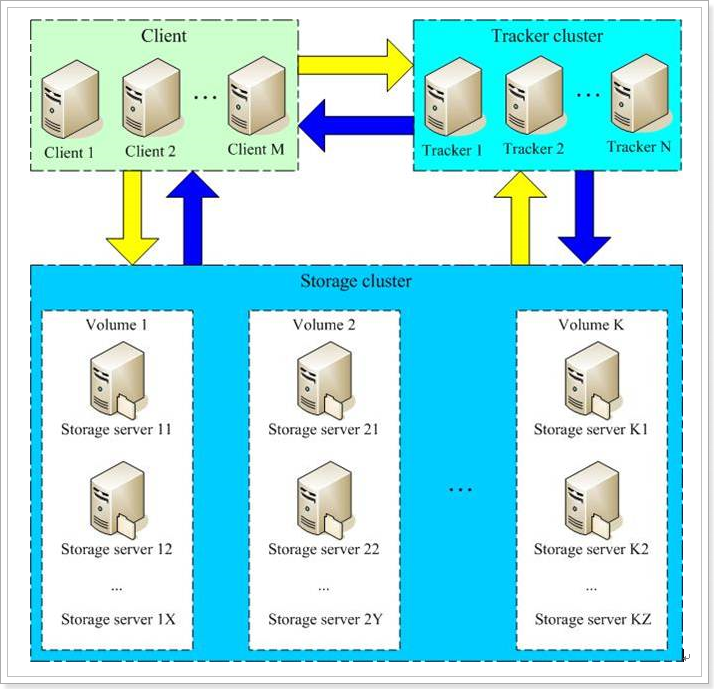
FastDFS两个主要的角色:Tracker Server 和 Storage Server 。
- Tracker Server:跟踪服务器,主要负责调度storage节点与client通信,在访问上起负载均衡的作用,和记录storage节点的运行状态,是连接client和storage节点的枢纽。
- Storage Server:存储服务器,保存文件和文件的meta data(元数据),每个storage server会启动一个单独的线程主动向Tracker cluster中每个tracker server报告其状态信息,包括磁盘使用情况,文件同步情况及文件上传下载次数统计等信息
- Group:文件组,多台Storage Server的集群。上传一个文件到同组内的一台机器上后,FastDFS会将该文件即时同步到同组内的其它所有机器上,起到备份的作用。不同组的服务器,保存的数据不同,而且相互独立,不进行通信。
- Tracker Cluster:跟踪服务器的集群,有一组Tracker Server(跟踪服务器)组成。
- Storage Cluster :存储集群,有多个Group组成。
3.3.2.上传和下载流程
上传
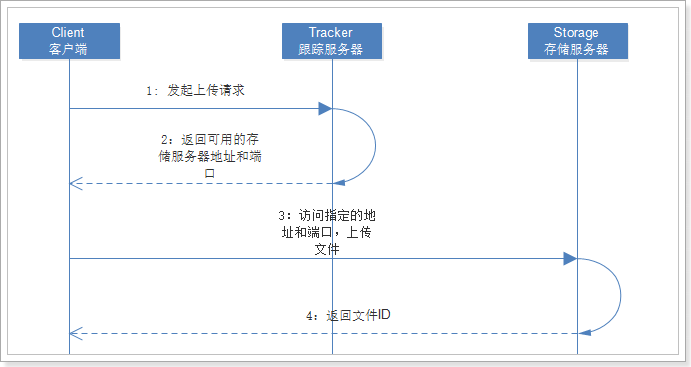
- Client通过Tracker server查找可用的Storage server。
- Tracker server向Client返回一台可用的Storage server的IP地址和端口号。
- Client直接通过Tracker server返回的IP地址和端口与其中一台Storage server建立连接并进行文件上传。
- 上传完成,Storage server返回Client一个文件ID,文件上传结束。
下载
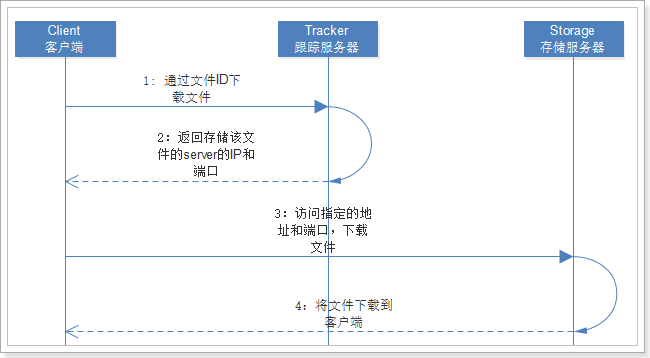
- Client通过Tracker server查找要下载文件所在的的Storage server。
- Tracker server向Client返回包含指定文件的某个Storage server的IP地址和端口号。
- Client直接通过Tracker server返回的IP地址和端口与其中一台Storage server建立连接并指定要下载文件。
- 下载文件成功。
3.4.安装和使用
参考课前资料的:《centos安装FastDFS.md》
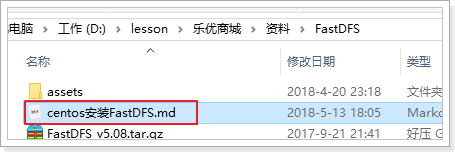
3.5.java客户端
余庆先生提供了一个Java客户端,但是作为一个C程序员,写的java代码可想而知。而且已经很久不维护了。
这里推荐一个开源的FastDFS客户端,支持最新的SpringBoot2.0。
配置使用极为简单,支持连接池,支持自动生成缩略图,狂拽酷炫吊炸天啊,有木有。
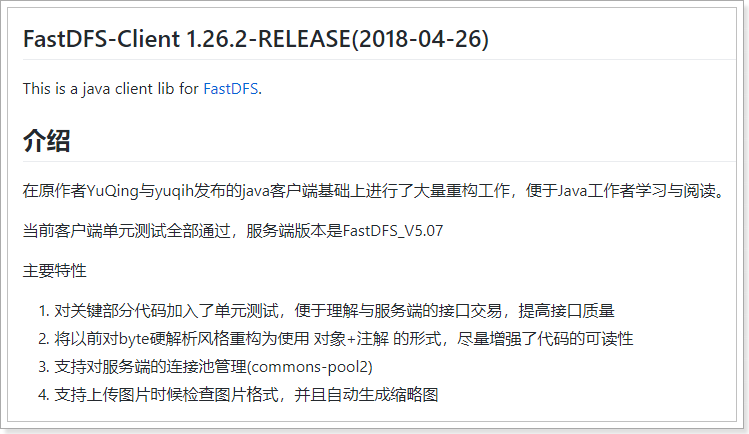
3.5.1.引入依赖
在父工程中,我们已经管理了依赖,版本为:
<fastDFS.client.version>1.26.1-RELEASE</fastDFS.client.version>因此,这里我们直接引入坐标即可:
<dependency>
<groupId>com.github.tobato</groupId>
<artifactId>fastdfs-client</artifactId>
</dependency>3.5.2.引入配置类
纯java配置:
@Configuration
@Import(FdfsClientConfig.class)
// 解决jmx重复注册bean的问题
@EnableMBeanExport(registration = RegistrationPolicy.IGNORE_EXISTING)
public class FastClientImporter {
}3.5.3.编写FastDFS属性
fdfs:
so-timeout: 2500
connect-timeout: 600
thumb-image: # 缩略图
width: 60
height: 60
tracker-list: # tracker地址
- 192.168.58.101:221223.5.4.测试
@RunWith(SpringRunner.class)
@SpringBootTest
public class FdfsTest {
@Autowired
private FastFileStorageClient storageClient;
@Autowired
private ThumbImageConfig thumbImageConfig;
@Test
public void testUpload() throws FileNotFoundException {
File file = new File("D:\\test\\baby.png");
// 上传并且生成缩略图
StorePath storePath = this.storageClient.uploadFile(
new FileInputStream(file), file.length(), "png", null);
// 带分组的路径
System.out.println(storePath.getFullPath());
// 不带分组的路径
System.out.println(storePath.getPath());
}
@Test
public void testUploadAndCreateThumb() throws FileNotFoundException {
File file = new File("D:\\test\\baby.png");
// 上传并且生成缩略图
StorePath storePath = this.storageClient.uploadImageAndCrtThumbImage(
new FileInputStream(file), file.length(), "png", null);
// 带分组的路径
System.out.println(storePath.getFullPath());
// 不带分组的路径
System.out.println(storePath.getPath());
// 获取缩略图路径
String path = thumbImageConfig.getThumbImagePath(storePath.getPath());
System.out.println(path);
}
}结果:
group1/M00/00/00/wKg4ZVro5eCAZEMVABfYcN8vzII630.png
M00/00/00/wKg4ZVro5eCAZEMVABfYcN8vzII630.png
M00/00/00/wKg4ZVro5eCAZEMVABfYcN8vzII630_60x60.png
访问第一个路径:
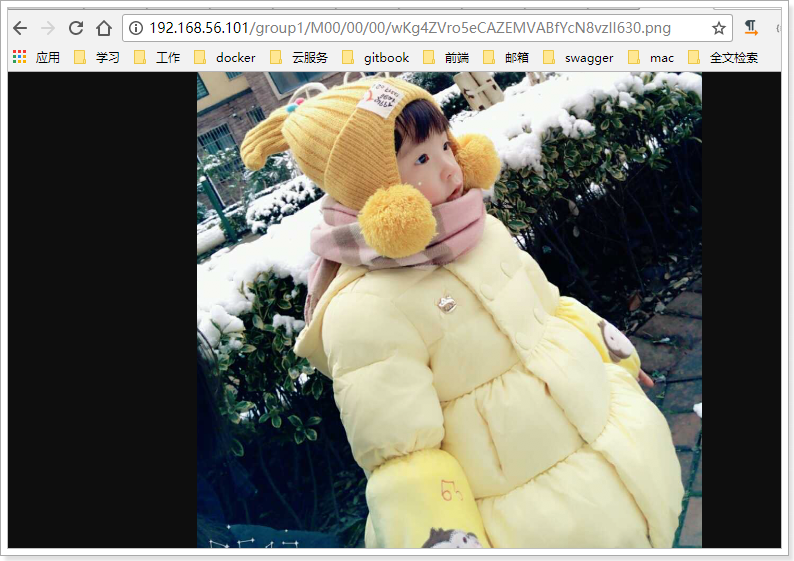
访问最后一个路径(缩略图路径),注意加组名:
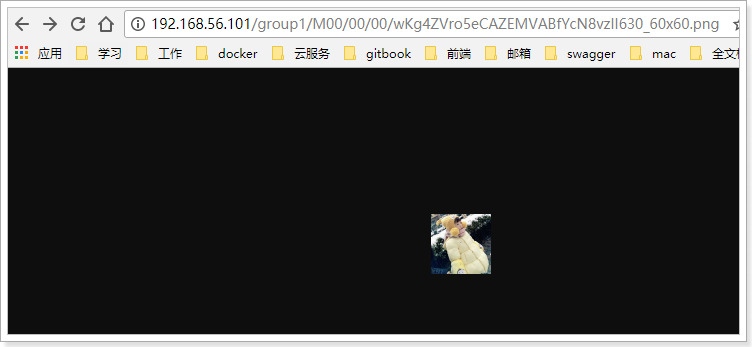
3.5.5.改造上传逻辑
@Service
public class UploadService {
private static final Logger logger = LoggerFactory.getLogger(UploadController.class);
// 支持的文件类型
private static final List<String> suffixes = Arrays.asList("image/png", "image/jpeg");
@Autowired
FastFileStorageClient storageClient;
public String upload(MultipartFile file) {
try {
// 1、图片信息校验
// 1)校验文件类型
String type = file.getContentType();
if (!suffixes.contains(type)) {
throw new LyException(ExceptionEnum.INVALID_FILE_TYPE);
}
// 2)校验图片内容
BufferedImage image = ImageIO.read(file.getInputStream());
if (image == null) {
throw new LyException(ExceptionEnum.INVALID_FILE_TYPE);
}
// 2、将图片上传到FastDFS
// 2.1、获取文件后缀名
String extension = StringUtils.substringAfterLast(file.getOriginalFilename(), ".");
// 2.2、上传
StorePath storePath = this.storageClient.uploadFile(
file.getInputStream(), file.getSize(), extension, null);
// 2.3、返回完整路径
return "http://image.leyou.com/" + storePath.getFullPath();
} catch (Exception e) {
throw new LyException(ExceptionEnum.UPLOAD_FILE_ERROR);
}
}
}只需要把原来保存文件的逻辑去掉,然后上传到FastDFS即可。
3.5.6.测试
通过RestClient测试:
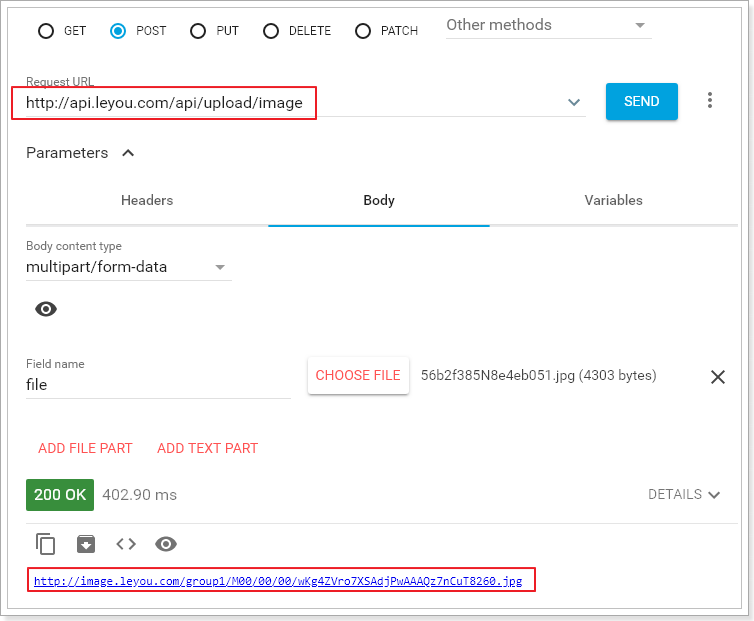
3.6.页面测试上传
发现上传成功:
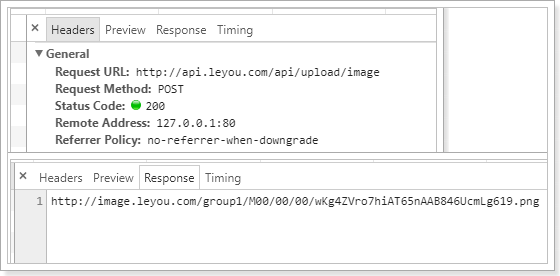
不过,当我们访问页面时:
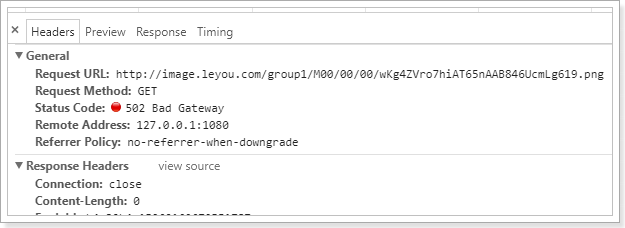
这是因为我们图片是上传到虚拟机的,ip为:192.168.56.101
因此,我们需要将image.leyou.com映射到192.168.56.101
修改我们的hosts:
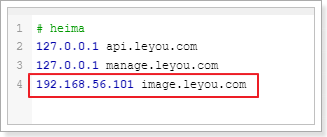
再次上传:
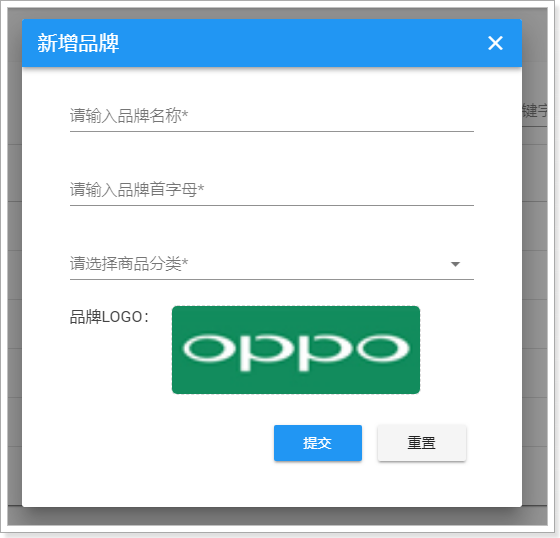
3.8. 将配置放入yml文件
添加配置数据到application.yml:
ly:
upload:
baseUrl: http://image.leyou.com/
allowTypes:
- image/jpeg
- image/png
- image/bmp编写属性类,读取配置:
@Data
@ConfigurationProperties(prefix = "ly.upload")
public class UploadProperties {
private String baseUrl;
private List<String> allowTypes;
}使用配置:
@Service
@Slf4j
@EnableConfigurationProperties(UploadProperties.class)
public class UploadService {
@Autowired
private FastFileStorageClient storageClient;
@Autowired
private UploadProperties prop;
// private static final List<String> ALLOW_TYPES = Arrays.asList("image/jpeg", "image/png", "image/bmp");
public String uploadImage(MultipartFile file) {
try {
// 校验文件类型
String contentType = file.getContentType();
if(!prop.getAllowTypes().contains(contentType)){
throw new LyException(ExceptionEnum.INVALID_FILE_TYPE);
}
// 校验文件内容
BufferedImage image = ImageIO.read(file.getInputStream());
if(image == null){
throw new LyException(ExceptionEnum.INVALID_FILE_TYPE);
}
// 获取拓展名
String extension = StringUtils.substringAfterLast(file.getOriginalFilename(), ".");
// 上传到FastDFS
StorePath storePath = storageClient.uploadFile(file.getInputStream(), file.getSize(), extension, null);
// 返回路径
return prop.getBaseUrl() + storePath.getFullPath();
} catch (IOException e) {
// 上传失败
log.error("[文件上传] 上传文件失败!", e);
throw new LyException(ExceptionEnum.UPLOAD_FILE_ERROR);
}
}
}3.10.nginx文件大小限制
在nginx中的http下,添加配置:
client_max_body_size 10M;3.7.导入图片到虚拟机
之前我们已经在数据库导入了数百条品牌及商品数据,不过这些数据中所需要的图片是无法访问的,需要我们把图片放到虚拟机对应的nginx服务器。
在课前资料中可以找到:
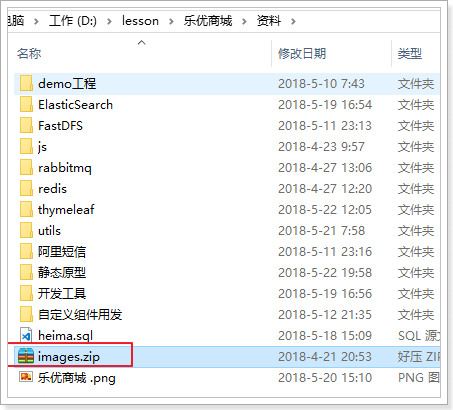
我们将其上传到Linux的 /leyou/static目录,并通过unzip命令解压:
unzip images.zip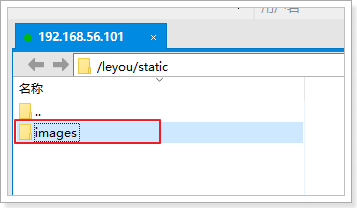
然后修改linux中的nginx配置:
vim /opt/nginx/config/nginx.conf将以image开头的地址代理到本地路径:
server {
listen 80;
server_name image.taotao.com;
# 监听域名中带有group的,交给FastDFS模块处理
location ~/group([0-9])/ {
ngx_fastdfs_module;
}
# 其它图片都走本地目录
location /images/ {
root /leyou/static;
}
error_page 500 502 503 504 /50x.html;
location = /50x.html {
root html;
}
}
4.修改品牌(作业)
修改的难点在于回显。
当我们点击编辑按钮,希望弹出窗口的同时,看到原来的数据:
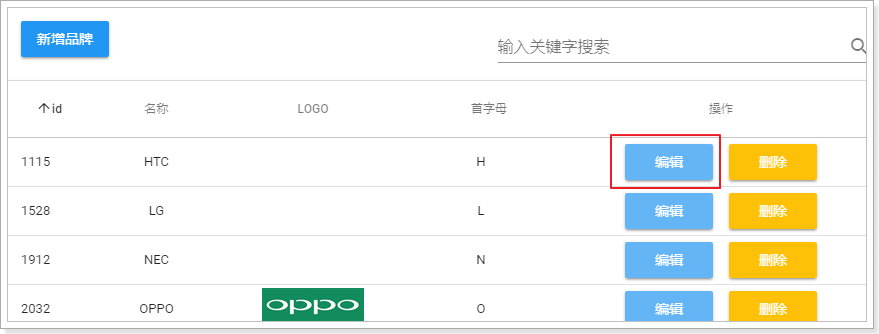
4.1.点击编辑出现弹窗
这个比较简单,修改show属性为true即可实现,我们绑定一个点击事件:
<v-btn color="info" @click="editBrand">编辑</v-btn>然后编写事件,改变show 的状态:
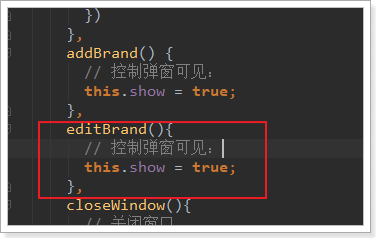
如果仅仅是这样,编辑按钮与新增按钮将没有任何区别,关键在于,如何回显呢?
4.2.回显数据
回显数据,就是把当前点击的品牌数据传递到子组件(MyBrandForm)。而父组件给子组件传递数据,通过props属性。
- 第一步:在编辑时获取当前选中的品牌信息,并且记录到data中
先在data中定义属性,用来接收用来编辑的brand数据:
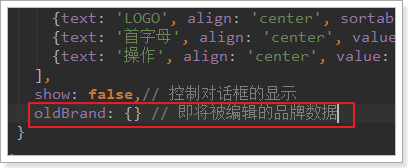
我们在页面触发编辑事件时,把当前的brand传递给editBrand方法:
<v-btn color="info" @click="editBrand(props.item)">编辑</v-btn>然后在editBrand中接收数据,赋值给oldBrand:
editBrand(oldBrand){
// 控制弹窗可见:
this.show = true;
// 获取要编辑的brand
this.oldBrand = oldBrand;
},第二步:把获取的brand数据 传递给子组件
<!--对话框的内容,表单--> <v-card-text class="px-5"> <my-brand-form @close="closeWindow" :oldBrand="oldBrand"/> </v-card-text>- 第三步:在子组件中通过props接收要编辑的brand数据,Vue会自动完成回显
接收数据:
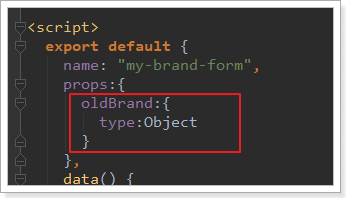
通过watch函数监控oldBrand的变化,把值copy到本地的brand:
watch: {
oldBrand: {// 监控oldBrand的变化
handler(val) {
if(val){
// 注意不要直接复制,否则这边的修改会影响到父组件的数据,copy属性即可
this.brand = Object.deepCopy(val)
}else{
// 为空,初始化brand
this.brand = {
name: '',
letter: '',
image: '',
categories: [],
}
}
},
deep: true
}
}- Object.deepCopy 自定义的对对象进行深度复制的方法。
- 需要判断监听到的是否为空,如果为空,应该进行初始化
测试:发现数据回显了,除了商品分类以外:
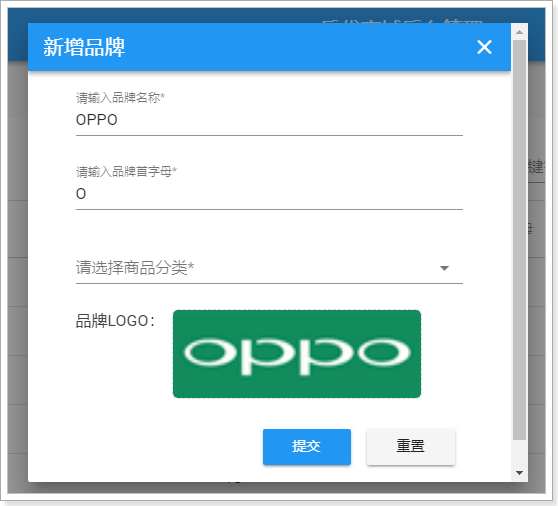
4.3.商品分类回显
为什么商品分类没有回显?
因为品牌中并没有商品分类数据。我们需要在进入编辑页面之前,查询商品分类信息:
4.3.1.后台提供接口
controller
/**
* 通过品牌id查询商品分类
* @param bid
* @return
*/
@GetMapping("bid/{bid}")
public ResponseEntity<List<Category>> queryByBrandId(@PathVariable("bid") Long bid) {
List<Category> list = this.categoryService.queryByBrandId(bid);
if (list == null || list.size() < 1) {
return new ResponseEntity<>(HttpStatus.NOT_FOUND);
}
return ResponseEntity.ok(list);
}Service
public List<Category> queryByBrandId(Long bid) {
return this.categoryMapper.queryByBrandId(bid);
}mapper
因为需要通过中间表进行子查询,所以这里要手写Sql:
/**
* 根据品牌id查询商品分类
* @param bid
* @return
*/
@Select("SELECT * FROM tb_category WHERE id IN (SELECT category_id FROM tb_category_brand WHERE brand_id = #{bid})")
List<Category> queryByBrandId(Long bid);4.3.2.前台查询分类并渲染
我们在编辑页面打开之前,先把数据查询完毕:
editBrand(oldBrand){
// 根据品牌信息查询商品分类
this.$http.get("/item/category/bid/" + oldBrand.id)
.then(({data}) => {
// 控制弹窗可见:
this.show = true;
// 获取要编辑的brand
this.oldBrand = oldBrand
// 回显商品分类
this.oldBrand.categories = data;
})
}再次测试:数据成功回显了
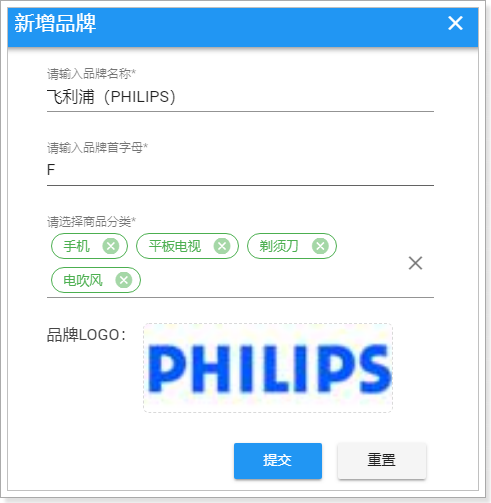
4.3.3.新增窗口数据干扰
但是,此时却产生了新问题:新增窗口竟然也有数据?
原因:
如果之前打开过编辑,那么在父组件中记录的oldBrand会保留。下次再打开窗口,如果是编辑窗口到没问题,但是新增的话,就会再次显示上次打开的品牌信息了。
解决:
解决:
解决:
新增窗口打开前,把数据置空。
addBrand() {
// 控制弹窗可见:
this.show = true;
// 把oldBrand变为null
this.oldBrand = null;
}4.3.4.提交表单时判断是新增还是修改
新增和修改是同一个页面,我们该如何判断?
父组件中点击按钮弹出新增或修改的窗口,因此父组件非常清楚接下来是新增还是修改。
因此,最简单的方案就是,在父组件中定义变量,记录新增或修改状态,当弹出页面时,把这个状态也传递给子组件。
第一步:在父组件中记录状态:
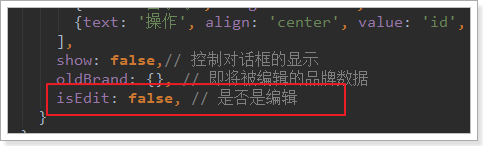
第二步:在新增和修改前,更改状态:

第三步:传递给子组件
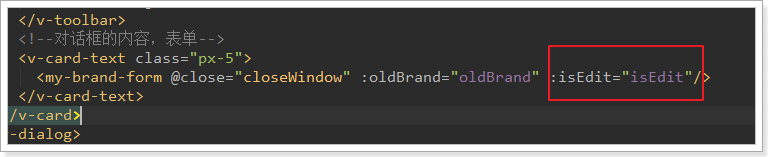
第四步,子组件接收标记:
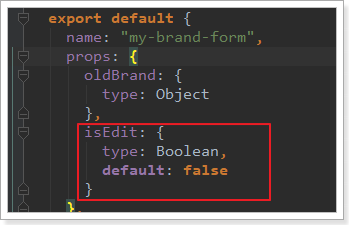
标题的动态化:
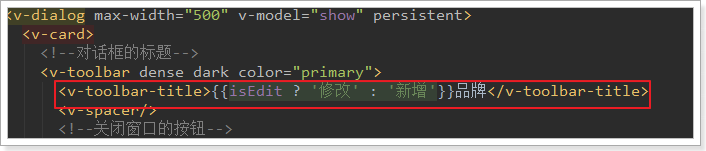
表单提交动态:
axios除了除了get和post外,还有一个通用的请求方式:
// 将数据提交到后台
// this.$http.post('/item/brand', this.$qs.stringify(params))
this.$http({
method: this.isEdit ? 'put' : 'post', // 动态判断是POST还是PUT
url: '/item/brand',
data: this.$qs.stringify(this.brand)
}).then(() => {
// 关闭窗口
this.$emit("close");
this.$message.success("保存成功!");
})
.catch(() => {
this.$message.error("保存失败!");
});本作品采用 知识共享署名-相同方式共享 4.0 国际许可协议 进行许可。